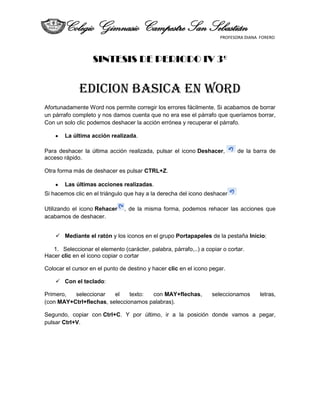
Sintesis de periodo iv 3º
- 1. Colegio Gimnasio Campestre San Sebastián PROFESORA DIANA FORERO SINTESIS DE PERIODO IV 3º EDICION BASICA EN WORD Afortunadamente Word nos permite corregir los errores fácilmente. Si acabamos de borrar un párrafo completo y nos damos cuenta que no era ese el párrafo que queríamos borrar, Con un solo clic podemos deshacer la acción errónea y recuperar el párrafo. La última acción realizada. Para deshacer la última acción realizada, pulsar el icono Deshacer, de la barra de acceso rápido. Otra forma más de deshacer es pulsar CTRL+Z. Las últimas acciones realizadas. Si hacemos clic en el triángulo que hay a la derecha del icono deshacer Utilizando el icono Rehacer , de la misma forma, podemos rehacer las acciones que acabamos de deshacer. Mediante el ratón y los iconos en el grupo Portapapeles de la pestaña Inicio: 1. Seleccionar el elemento (carácter, palabra, párrafo,..) a copiar o cortar. Hacer clic en el icono copiar o cortar Colocar el cursor en el punto de destino y hacer clic en el icono pegar. Con el teclado: Primero, seleccionar el texto: con MAY+flechas, seleccionamos letras, (con MAY+Ctrl+flechas, seleccionamos palabras). Segundo, copiar con Ctrl+C. Y por último, ir a la posición donde vamos a pegar, pulsar Ctrl+V.
- 2. Colegio Gimnasio Campestre San Sebastián PROFESORA DIANA FORERO INSERCION DE IMAGENES Imágenes prediseñadas. Son imágenes que incorpora Word en una librería organizada por categorías. Si hacemos clic en Imágenes prediseñadas aparece el panel lateral Imágenes prediseñadas. INSERTAR IMÁGENES DESDE ARCHIVO En este caso haremos clic en la opción Imagen . Se abrirá una ventana similar a la que se nos muestra cuando queremos abrir un documento Word, y que ya conocemos. Una vez seleccionado el archivo que queremos importar pulsaremos el botón Insertar y la imagen se copiará en nuestro documento. INCLUIR IMÁGENES DE INTERNET Para incluir en el documento una imagen de Internet, el proceso será el mismo. Lo único que deberemos aprender es a guardar la imagen en el disco duro para poder utilizarla como haríamos con cualquier otra imagen. POWER POINT Es la herramienta que nos ofrece Microsoft Office para crear presentaciones. Las presentaciones son imprescindibles hoy en día ya que permiten comunicar información e ideas de forma visual y atractiva. PASOS PARA INICIAR EL PROGRAMA: INICO TODOS LOS PROGRAMAS MICROSOFT OFFICE MICROSOFT POWER POINT
- 3. Colegio Gimnasio Campestre San Sebastián PROFESORA DIANA FORERO CERRAR HACER CLIC EN EL MENU Y LA OPCION ELEMENTOS DE LA PANTALLA 1. Visualizamos la diapositiva. 2. el área de esquema. 3. La barra de herramientas de acceso rápido 4. La barra de título. 5. La cinta de opciones. 6. El zoom 7. Tipos de vista. 8. Área de notas. 9. La barra de estado